Chyba 0x80070422 Pri inštalácii aktualizácie systému Windows 10 - Ako ho opraviť

- 1350
- 205
- Stanislav Mora
Pri inštalácii aktualizácií v systéme Windows 10, ako aj v niektorých komponentoch systému, sa môžete stretnúť s chybou 0x80070422 a správou „S inštaláciou aktualizácií sa objavili niektoré problémy, ale pokus sa opakuje neskôr“ alebo „Inštalátor našiel chyba 0x80070422 ".
V tejto inštrukcii, podrobne o tom, ako opraviť chybu 0x80070422 v centre aktualizácií systému Windows 10, ako aj pri použití autonómneho inštalatéra aktualizácií alebo pokusu o inštaláciu komponentov systému.
Korekcia chýb 0x80070422

Vo väčšine prípadov je chyba, ktorá sa zohľadňuje pri inštalácii aktualizácií systému Windows 10, spôsobená odpojenými službami potrebnými pre takúto inštaláciu. Okrem toho sa tieto služby vyžadujú nielen na použitie centra aktualizácií, ale aj na ich inštaláciu vo forme autonómnych inštalatérov. Riešenie v tomto prípade zvyčajne pozostáva z nasledujúcich krokov:
- Stlačte klávesy Win+R na klávesnici (Win - Windows Emblem Key), Enter Služby.MSC A kliknite na Enter.
- V zozname otvorených služieb nájdete centrum aktualizácie systému Windows a dvakrát naň kliknite.
- Ak je v poli „Typ spúšťacieho“ poľa „Nastavte„ deaktivované “, nastavte„ manuálne “alebo„ automaticky “, kliknite na„ Spustiť “, Použiť nastavenia. Ak nemôžete zmeniť typ spustenia (pole je neaktívne), bude opísaná ďalšia metóda. Ak tlačidlo „Spustiť“ nie je aktívne, potom na konci všetkých akcií, stačí znova načítať počítač.
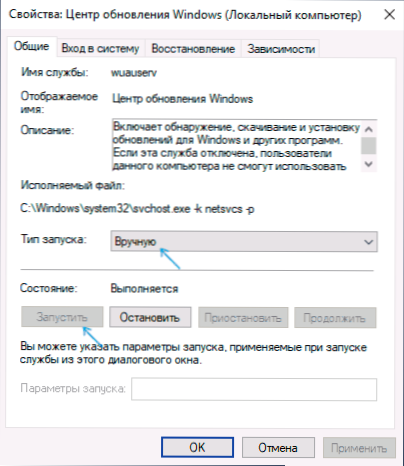
- To isté zopakujte pre službu „Intelektuálny prenos na pozadí“ (bity) “.
Potom skúste zopakovať inštaláciu aktualizácie alebo komponentu Windows 10 a skontrolujte, či chyba prežila 0x80070422. Ak pri spustení Služby uvidíte chybu, že o tom nebolo možné spustiť dcérsku spoločnosť, tu: Ako opraviť chybu „nedokázala spustiť dcérsku spoločnosť“.
Ak v 3. kroku nemôžete zmeniť typ spustenia, môžete urobiť to isté v editore registra:
- Stlačte klávesy Win+R, zadajte regedit a kliknite na Enter.
- Prejdite do sekcie registra
HKEY_LOCAL_MACHINE \ System \ currentControlset \ Services \ wuAUServ
- V pravom paneli editora registra dvakrát stlačte parameter Štart A nastavte význam 2 pre neho.
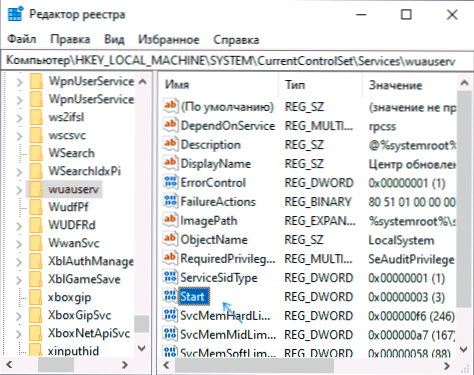
- Opakujte to isté pre časť
HKEY_LOCAL_MACHINE \ System \ currentControlSet \ Services \ Bits
- Vyplňte počítač.
Po dokončení znova skontrolujte, či bol problém vyriešený.
Ďalšie informácie
Niektoré ďalšie informácie, ktoré môžu pomôcť pri riešení problému s chybou 0x80070422:
- Ak počítač používa niektoré prostriedky na optimalizáciu alebo blokovanie funkcií systému Windows 10, môže spôsobiť takúto chybu.
- Dĺžka korekcie sa dá pokúsiť použiť zostavené prostriedky na odstránenie problémov so systémom Windows 10, konkrétne „ovládací panel“ - „Eliminácia porúch“ - „Prezeranie všetkých kategórií“, kde „intelektuálna služba intelektuálneho prenosu na pozadí“ a Mali by sa vybrať „bity) a„ Centrum obnovy okien “.
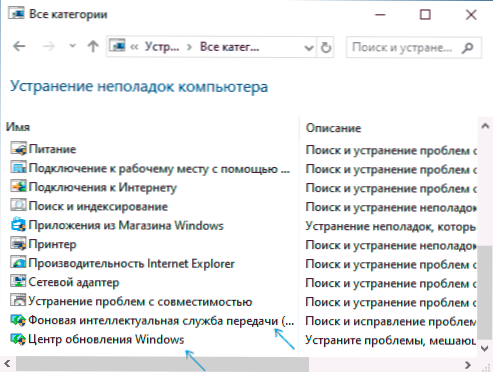
- Ak používate programy na ovládacie programy Windows 10 Windows 10, môžu tiež spôsobiť problém.
- Ak body obnovenia systému Windows 10 k dátumu dňa predchádzajúcemu vzhľadu chyby zostanú v počítači, skúste ich použiť.
- « Ako vyčistiť príbeh vášho hľadania a zobrazení na telefóne a počítači
- Otvorená shell - Classic Windows 10 Štart Menu a Classic Shell výmena »

